C4D怎样创建哑铃模型?
设·集合小编 发布时间:2023-03-29 10:26:31 779次最后更新:2024-03-08 11:56:25
在使用建模和制作动画时,可以使用C4D r19软件来处理,有时需要在C4D r19软件中创建哑铃模型。那么C4D怎样创建哑铃模型?来分享简单的模型制作方法,帮助大家快速上手。
工具/软件
硬件型号:微软Surface Laptop Go
系统版本:Windows7
所需软件:C4D r19
方法/步骤
第1步
在计算机中,打开C4D R19软件,鼠标左键单击菜单【创建】对象下的【球体模型】,如下图所示。
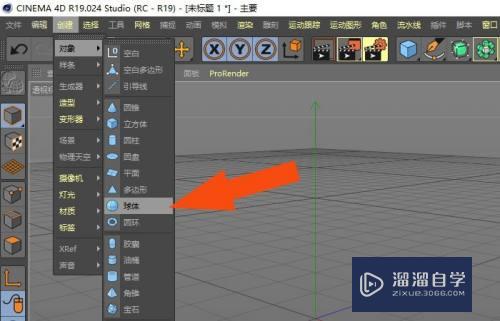
第2步
接着,在透视图区,绘制出球体模型,鼠标左键单击菜单【创建】对象下的【材质】,选择金属材质,如下图所示。

第3步
然后,在材质面板上,给【球体模型】添加上金属材质,如下图所示。

第4步
接着,在右边的模型对象层级面板中,鼠标左键拖动球体模型对象,复制出模型,如下图所示。
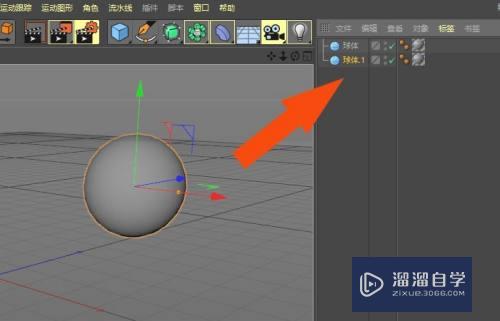
第5步
然后,鼠标左键单击菜单【创建】对象下的【圆柱体模型】,如下图所示。

第6步
接着,在透视图区,绘制出圆柱体模型,并单击工具栏中的【旋转】工具,如下图所示。

第7步
然后,在透视图中,旋转圆柱体模型,如下图所示。
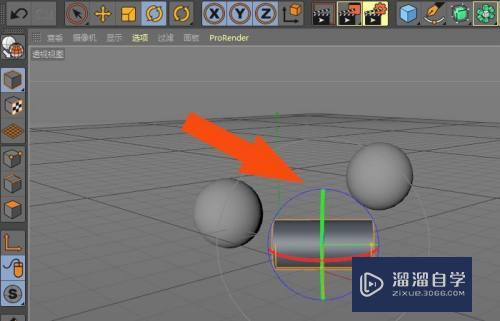
第8步
接着,在顶视图中,调整模型的位置,如下图所示。
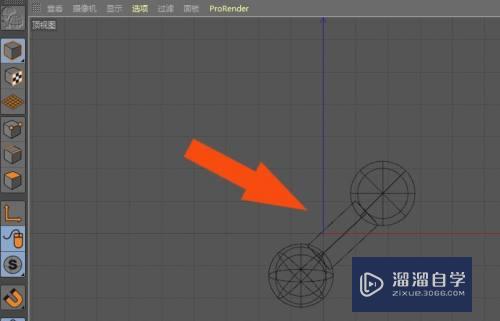
第9步
最后,在透视图中,可以看到对模型物体的显示。鼠标左键单击【渲染视图】,显示出哑铃模型的效果了,如下图所示。通过这样的操作和步骤,在C4D R19软件中就会创建哑铃模型了。

- 上一篇:C4D金属质感文字如何制作?
- 下一篇:C4D怎么将模型对齐到地面?
相关文章
广告位


评论列表